Instalowanie pamięci
Mac mini wyposażony jest w dwa gniazda pamięci, w których można zainstalować parę
modułów o pojemności 1 GB, 2 GB lub 4 GB, uzyskując maksymalnie 8 GB pamięci. Aby
uzyskać najlepszą wydajność, należy używać identycznych modułów o takiej samej
pojemności.
Moduły pamięci instalowane w Macu mini muszą spełniać następujące wymagania:
Â
Format Small Outline Dual Inline Memory Module (SO-DIMM)
Â
1333 MHz, PC3-10600E, zgodne z DDR3 (używana jest też nazwa DDR3 1333)
Â
Niebuforowane oraz nierejestrowane
Dodatkową pamięć Apple można kupić u autoryzowanego sprzedawcy Apple, w Apple
Store www.apple.com/pl/store lub w lokalnym sklepie Apple.
OSTRZEŻENIE:
Zawsze przed zainstalowaniem pamięci należy wyłączyć Maca mini
i odłączyć od niego przewód zasilania. Nie należy instalować pamięci w komputerze
podłączonym do zasilania.
Krok 1:
Wyłącz Maca mini.
Wybierz Apple () > Wyłącz.
Krok 2:
Odłącz wszystkie przewody.
Odłącz od Maca mini przewód zasilania i pozostałe przewody.
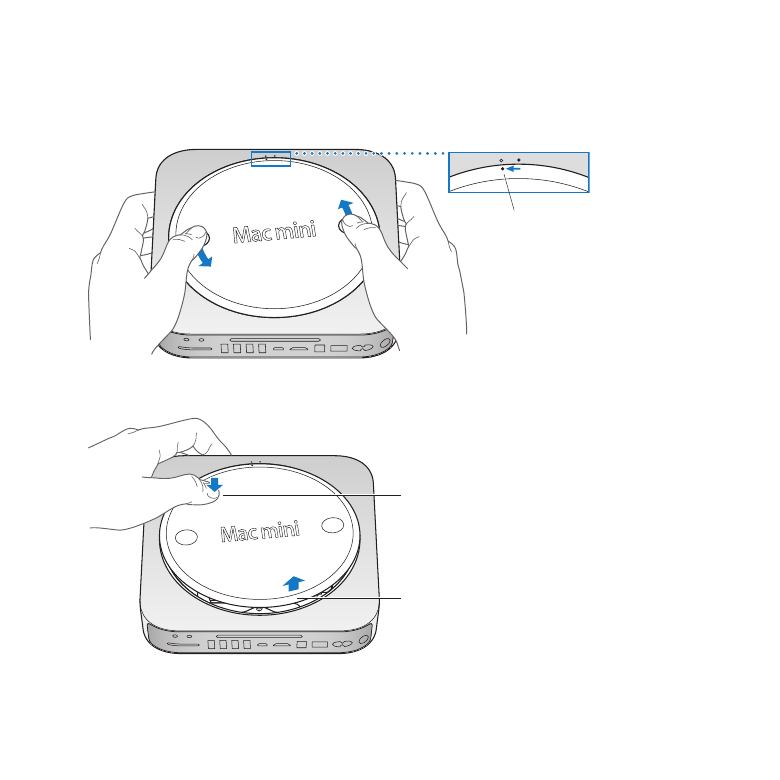
42
Rozdział 3
Rozbudowa pamięci
Krok 3:
Zdejmij dolną pokrywę.
Odwróć Maca mini i połóż go na miękkiej tkaninie lub ręczniku, po czym obróć dolną
pokrywę w lewo, aby ją odblokować.
Odblokowana
Naciśnij pokrywę, aby podnieść jej drugą krawędź, po czym zdejmij pokrywę.
Tutaj naciśnij
Tutaj podnieś
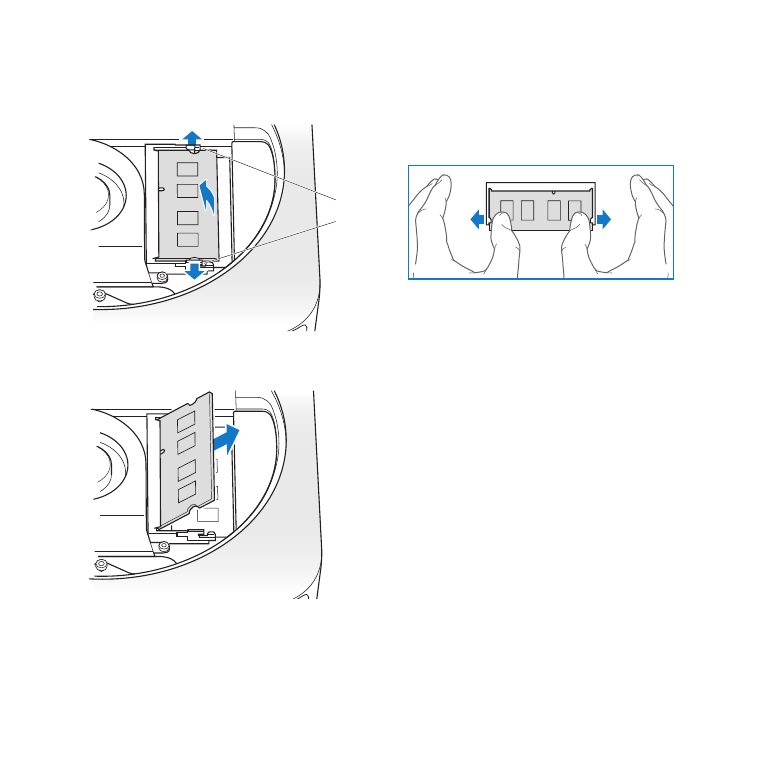
43
Rozdział 3
Rozbudowa pamięci
Krok 4:
Wyjmij oryginalne moduły pamięci.
Lekko rozchyl uchwyty na końcach modułu pamięci, aby wysunąć wolną krawędź.
Uchwyty
Wyjmij moduł z gniazda.
Powtórz powyższe czynności, aby wyjąć drugi, dolny moduł.
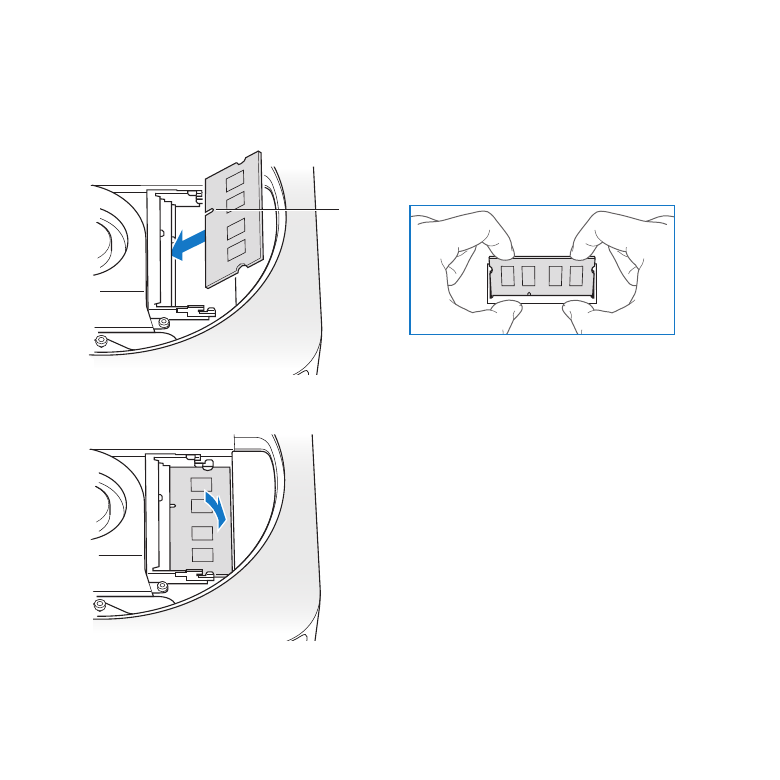
44
Rozdział 3
Rozbudowa pamięci
Krok 5:
Zainstaluj nowe moduły.
Delikatnie dociśnij wciętą krawędź nowego modułu pamięci, wpychając go do dolnego
gniazda, jednocześnie utrzymując przeciwną krawędź lekko wzniesioną.
Wcięcie
Dociśnij wzniesioną krawędź, aż do zatrzaśnięcia się modułu w gnieździe.
Powtórz powyższe kroki, aby zainstalować górny moduł pamięci.
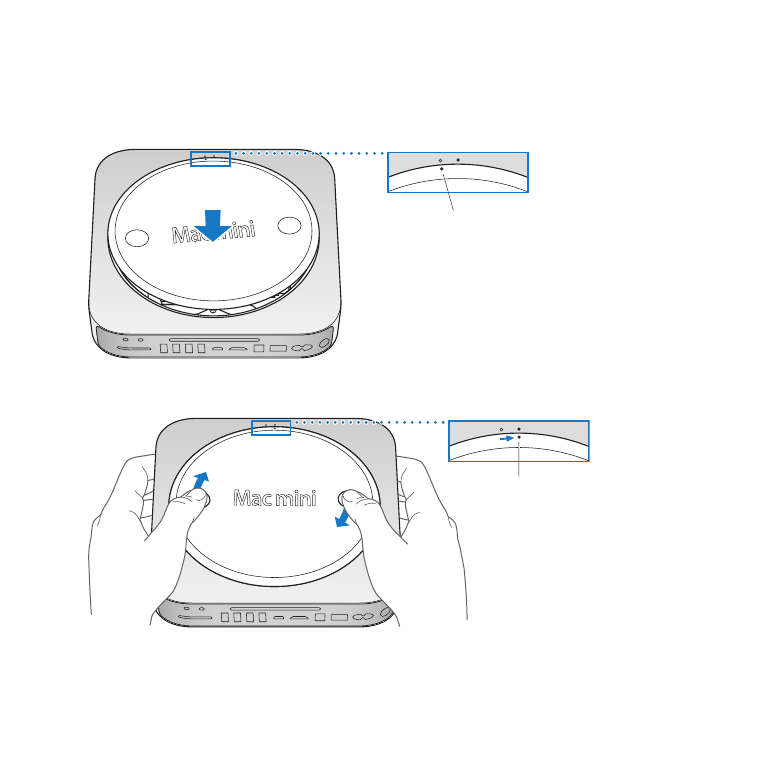
45
Rozdział 3
Rozbudowa pamięci
Krok 6:
Załóż dolną pokrywę.
Zamontuj dolną pokrywę. Ustaw ją w pozycji odblokowanej, kierując się ułożeniem
kropek.
Ustaw kropki
obok siebie
Obróć pokrywę w prawo, aby ją zablokować.
Zablokowana
46
Rozdział 3
Rozbudowa pamięci
OSTRZEŻENIE:
Nie podłączaj przewodu zasilania do Maca mini ani nie włączaj
Maca mini zanim nie zamontujesz dolnej pokrywy. Nigdy nie używaj Maca mini bez
zamontowanej dolnej pokrywy.
Krok 7:
Podłącz ponownie przewody.
Podłącz przewód zasilania i pozostałe odłączone wcześniej przewody.
Krok 8:
Sprawdź nową pamięć.
Naciśnij przycisk zasilania Maca mini.
Gdy zobaczysz biurko Mac OS, wybierz Apple () > Ten Mac i sprawdź, czy
wyświetlona zostanie prawidłowa ilość pamięci.
Jeżeli Mac mini pokazuje nieprawidłową ilość pamięci lub podczas uruchamiania
słychać potrójny dźwięk, oznacza to problem z rozpoznaniem pamięci. W takiej sytuacji
należy wyłączyć Maca mini i sprawdzić, czy moduły pamięci spełniają wymagania
opisane na na stronie 41. Następnie należy ponownie wykonać instalację modułów
pamięci, aby upewnić się, że są one zainstalowane poprawnie. Jeżeli problem nadal
występuje, należy usunąć pamięć i przejrzeć informacje dołączone do modułów
pamięci lub skontaktować się z ich dostawcą.
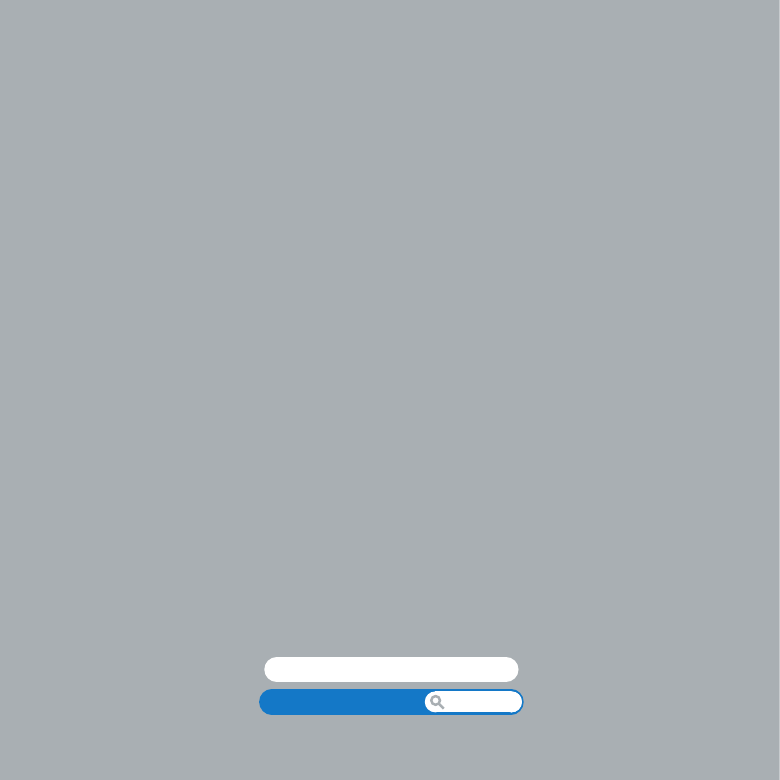
www.apple.com/pl/support
Centrum pomocy
pomoc